2019.1 OPEL COMBO E infotainment
[x] Cancel search: infotainmentPage 23 of 125
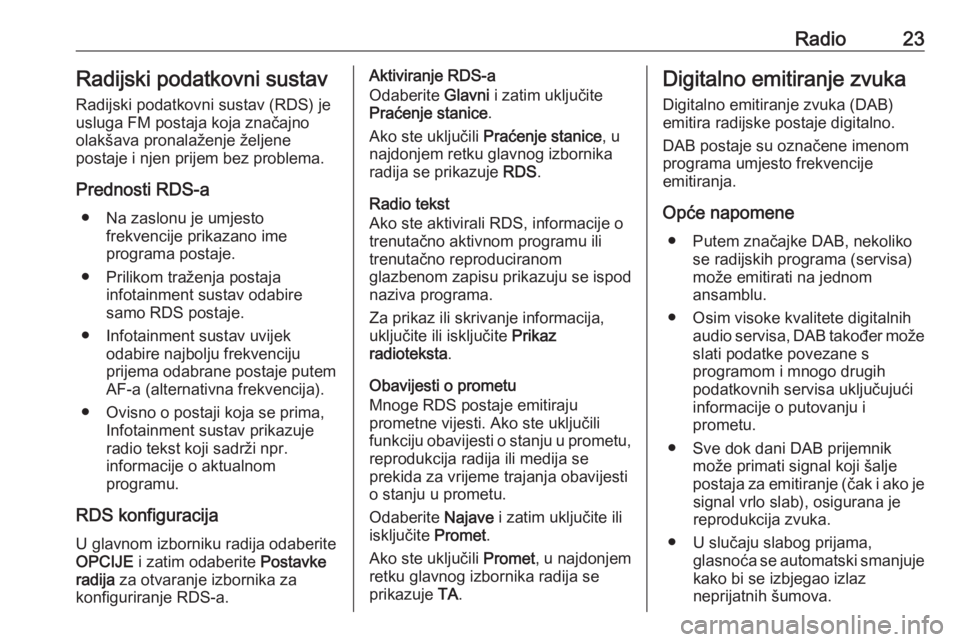
Radio23Radijski podatkovni sustavRadijski podatkovni sustav (RDS) je
usluga FM postaja koja značajno
olakšava pronalaženje željene
postaje i njen prijem bez problema.
Prednosti RDS-a ● Na zaslonu je umjesto frekvencije prikazano ime
programa postaje.
● Prilikom traženja postaja infotainment sustav odabire
samo RDS postaje.
● Infotainment sustav uvijek odabire najbolju frekvenciju
prijema odabrane postaje putem
AF-a (alternativna frekvencija).
● Ovisno o postaji koja se prima, Infotainment sustav prikazuje
radio tekst koji sadrži npr.
informacije o aktualnom
programu.
RDS konfiguracija U glavnom izborniku radija odaberite
OPCIJE i zatim odaberite Postavke
radija za otvaranje izbornika za
konfiguriranje RDS-a.Aktiviranje RDS-a
Odaberite Glavni i zatim uključite
Praćenje stanice .
Ako ste uključili Praćenje stanice , u
najdonjem retku glavnog izbornika
radija se prikazuje RDS.
Radio tekst
Ako ste aktivirali RDS, informacije o trenutačno aktivnom programu ili
trenutačno reproduciranom
glazbenom zapisu prikazuju se ispod
naziva programa.
Za prikaz ili skrivanje informacija,
uključite ili isključite Prikaz
radioteksta .
Obavijesti o prometu
Mnoge RDS postaje emitiraju
prometne vijesti. Ako ste uključili
funkciju obavijesti o stanju u prometu, reprodukcija radija ili medija se
prekida za vrijeme trajanja obavijesti
o stanju u prometu.
Odaberite Najave i zatim uključite ili
isključite Promet.
Ako ste uključili Promet, u najdonjem
retku glavnog izbornika radija se
prikazuje TA.Digitalno emitiranje zvuka
Digitalno emitiranje zvuka (DAB)
emitira radijske postaje digitalno.
DAB postaje su označene imenom
programa umjesto frekvencije
emitiranja.
Opće napomene ● Putem značajke DAB, nekoliko se radijskih programa (servisa)
može emitirati na jednom
ansamblu.
● Osim visoke kvalitete digitalnih audio servisa, DAB također može
slati podatke povezane s
programom i mnogo drugih
podatkovnih servisa uključujući
informacije o putovanju i
prometu.
● Sve dok dani DAB prijemnik može primati signal koji šalje
postaja za emitiranje (čak i ako je signal vrlo slab), osigurana je
reprodukcija zvuka.
● U slučaju slabog prijama, glasnoća se automatski smanjujekako bi se izbjegao izlaz
neprijatnih šumova.
Page 24 of 125

24RadioAko je DAB signal preslab da bi
ga prijemnik interpretirao, prijem
se prekida u potpunosti. Ovaj
slučaj možete izbjeći
uključivanjem automatskog
praćenja DAB-FM-a, pogledajte
ispod.
● Smetnje koje uzrokuju postaje koje su na bliskoj frekvenciji
(fenomen koji je tipičan za AM i
FM prijem) se ne događaju se
kod DAB-a.
● Ako se DAB signal reflektira od prirodnih prepreka ili zgrada,
kvaliteta prijema je poboljšana,
dok je AM ili FM prijem u takvim
slučajevima značajno oslabljen.
● Kada je DAB prijem omogućen, FM tuner Infotainment sustava
ostaje uključen u pozadini i
neprekidno traži FM radijske
postaje s najboljim prijemom.
Ako je uključen Promet 3 23,
emitiraju se informacije o stanju u prometu FM radijske postaje čiji
je prijem najbolji. Isključite
Promet ako ne želite da vam DAB
prijem prekidaju informacije o stanju u prometu.DAB obavijesti
Osim glazbenih programa, mnogo
DAB postaja emitiraju i obavijesti
raznih kategorija. Ako aktivirate neke
ili sve kategorije, DAB usluga koja se
trenutno prima se prekida nakon
objave tih kategorija.
U glavnom zborniku radija odaberite
OPCIJE , odaberite Postavke radija i
zatim odaberite Najave.
Uključite željene kategorije obavijesti,
na primjer Vijesti ili Vremen.
prognoza . Istovremeno se mogu
odabrati različite kategorije obavijesti.
FM-DAB povezivanje
Ova funkcija omogućava
prebacivanje s FM postaje na
odgovarajuću DAB postaju i obratno.
Prebacivanje s FM na DAB događa
se čim odgovarajuća DAB postaja
bude dostupna. Stoga,
preporučujemo da memorirate
omiljene postaje kao DAB postaje radi smanjenja čestog prebacivanja.
Prebacivanje s DAB na FM događa
se ako je signal preslab da bi ga
prijamnik uhvatio.Aktiviranje
Preduvjet je da aktivirate Praćenje
stanice , prije nego što možete
aktivirati FM-DAB povezivanje.
Za aktiviranje FM-DAB povezivanja, odaberite OPCIJE na glavnom
izborniku radija i zatim odaberite FM-
DAB u Postavke radija .
Nakon aktiviranja FM-DAB
povezivanja, prikazat će se sljedeći
simbol:
Deaktiviranje
Za deaktiviranje FM-DAB povezivanja, odaberite OPCIJE na
glavnom izborniku radija i zatim
poništite odabir FM-DAB u Postavke
radija .
FM-DAB povezivanje će se
automatski deaktivirati kada
deaktivirate Praćenje stanice .
Page 26 of 125

26Eksterni uređajiEksterni uređajiOpće informacije..........................26
Reprodukcija zvuka .....................27
Prikaz slika ................................... 28
Korištenje aplikacija pametnog
telefona ........................................ 29Opće informacije
USB priključak se nalazi na kontrolnoj ploči. Još jedan USB priključak se
može nalaziti u spremištu pokraj info
zaslona.Oprez
Za zaštitu sustava, ne koristite USB čvorište.
Napomena
USB priključke uvijek morate
održavati čistima i suhima.
USB priključci
Na svaki USB priključak možete
priključiti MP3 uređaj, USB uređaj, SD karticu (putem USB konektora /
adaptera) ili pametni telefon.
Infotainment sustav može
reproducirati zvučne datoteke ili
prikazivati slikovne datoteke
sadržane na USB uređajima.
Ako su povezani s USB priključkom,
razne funkcije gore navedenih
uređaja mogu se regulirati putem
kontrola i izbornika Infotainment
sustava.
Napomena
Infotainment sustav ne podržava
sve pomoćne uređaje.
Napomena
Ako su raspoloživa dva USB
priključka: Za upotrebu funkcije
projekcije telefona 3 29
Infotainment sustava, pametni
telefon mora biti priključen na USB
priključak na kontrolnoj ploči. USB priključak u spremištu ne možete
koristiti za Apple CarPlay.
Priključivanje / odvajanje uređaja
Priključite jedan od gore navedenih
uređaja u USB priključak. Ako je
potrebno, upotrijebite odgovarajući
spojni kabel. Funkcija glazbe
automatski započinje.
Napomena
Ako priključite USB uređaj koji se ne
može pročitati, prikazat će se
odgovarajuća poruka o greški i
Infotainment sustav će se
automatski prebaciti na prethodnu
funkciju.
Za odvajanje USB uređaja, odaberite drugu funkciju i nakon toga izvadite
USB uređaj.
Page 27 of 125

Eksterni uređaji27Oprez
Izbjegavajte odvajanje uređajatijekom trajanja reprodukcije. To bi moglo oštetiti uređaj ili sustav
Infotainment.
Bluetooth izravan prijenos zvuka
Izravan prijenos vam omogućava
slušanje glazbe iz vašeg pametnog
telefona.
Detaljan opis postupka za
uspostavljanje Bluetooth veze
potražite pod 3 46.
Ako se reprodukcija zvuka ne
pokrene automatski, možda je
potrebno pokretanje reprodukcije na pametnom telefonu.
Prvo podesite glasnoću na vašem
pametnom telefonu (na visoku
razinu). Zatim podesite glasnoću
Infotainment sustava.
Formati datoteka Audio oprema podržava različite
formate datoteka.
Reprodukcija zvuka
Uključivanje funkcije glazbe Povezivanje USB ili Bluetooth
uređaja 3 26.
Ako je uređaj već povezan, ali
reprodukcija pohranjenih glazbenih
datoteka nije aktivna:
Pritisnite b, odaberite SOURCES i
zatim odaberite taj uređaj.
Reprodukcija audiozapisa započinje automatski.Funkcije reprodukcije
Prekid i nastavak reprodukcije
Dodirnite = za prekid reprodukcije.
Gumb na zaslonu mijenja se u l.
Dodirnite l za nastavak
reprodukcije.
Reprodukcija prethodnog ili sljedećeg glazbenog zapisa
Dodirnite < ili >.
Brzo premotavanje prema naprijed i
natrag
Dodirnite i držite < ili >. Otpustite za
povratak na normalan način
reprodukcije.
Možete i pomaknuti klizač koji
prikazuje trenutačni položaj zapisa u
lijevo ili desno.
Nasumična reprodukcija zapisa Uzastopno dodirnite tipku za
preskakanje između dostupnih
nasumičnih načina rada.
” : reprodukcija glazbenih zapisa
trenutačno odabranog popisa (album, izvođač itd.) nasumičnim
redosljedom.
Page 29 of 125

Eksterni uređaji29
Dodirnite zaslon za prikaz trake
izbornika.
Pregledavanje prethodne ili
sljedeće slike
Dodirnite l ili m .
Pokretanje ili zaustavljanje
prikaza u nizu
Odaberite l za prikaz slika
pohranjenih na USB uređaju u obliku
slajdova.
Dodirnite / za prekid dijaprojekcije.
Korištenje aplikacija
pametnog telefona
Projiciranje telefona Aplikacije Apple CarPlay i Android
Auto za projiciranje telefona prikazuju
odabrane aplikacije s vašeg
pametnog telefona na info zaslonu i
omogućuju izravno rukovanje istima putem kontrola Infotainment sustava.
Kod proizvođača uređaja provjerite je li ova funkcija kompatibilna s vašim
pametnim telefonom i je li ova
aplikacija dostupna u zemlji u kojoj se nalazite.
Priprema pametnog telefona
iPhone ®
: provjerite je li na vašem
telefonu aktiviran Siri ®
.
Android telefon: Preuzmite aplikaciju Android Auto na svoj telefon iz
Google Play™ dućana.
Povezivanje s pametnim telefonomiPhone
Priključite telefon na USB priključak
3 26.Ako je telefon već povezan putem
Bluetootha, nakon spajanja na USB
priključak i pokretanja aplikacije
Apple CarPlay, prekinut će se
Bluetooth veza.Android telefon
Povežite telefon putem Bluetootha
3 46 i zatim priključite telefon na
USB priključak 3 26.
Pokretanje projiciranja telefona
Pritisnite d i zatim dodirnite
Apple CarPlay ili Android Auto .
Prikazana projekcija zaslona telefona ovisi o modelu pametnog telefona i
verziji softvera.
Povratak na zaslon Infotainment
sustava
Pritisnite, na primjer, tipku b na
kontrolnoj ploči.
Page 30 of 125

30NavigacijaNavigacijaOpće napomene..........................30
Korištenje ..................................... 31
Unos odredišta ............................. 34
Vođenje ........................................ 39Opće napomene
Ovo poglavlje je o ugrađenom
navigacijskom sustavu koji navodi do
željenih odredišta.
Pri izračunu rute uzima se u obzir
trenutačna situacija u prometu. U tu
svrhu, Infotainment sustav prima
obavijesti o prometu za trenutno
područje prijema putem RDS TMC-a.
Navigacijski sustav ne može, ipak,
uzeti u obzir prometne nezgode,
nedavno izmijenjene prometne
propise i hazarde ili probleme koji su
se iznenada pojavili (npr. radovi na cesti).Oprez
Uporaba navigacijskog sustava ne oslobađa vozača od odgovornosti
za pravilno, oprezno ponašanje u prometu na cesti. Uvijek se moraju
poštivati odgovarajući prometni
propisi. Ako su upute navigacije u
suprotnosti s prometnim
propisima, uvijek se primjenjuju
prometni propisi.
Funkcioniranje navigacijskog
sustava
Položaj i kretanje vozila navigacijski
sustav detektira korištenjem senzora. Prijeđena udaljenost određuje se
signalom brzinomjera vozila, a
skretanja u zavojima senzorom.
Položaj se određuje putem GPS
satelita (Sustav globalnog
pozicioniranja).
Usporedbom signala senzora s
digitalnim kartama, moguće je
odrediti položaj s preciznošću od
približno 10 m.
Sustav će raditi i uz slabi GPS prijem. Međutim, preciznost određivanja
položaja bit će smanjena.
Nakon unosa adrese odredišta ili
točke interesa (najbliža benzinska
postaja, hotel i slično), izračunava se
ruta između trenutnog položaja i
odabranog odredišta.
Vođenje po ruti se vrši glasovnom
uputom i strelicom, kao i uz pomoć prikaza mape u više boja.
Page 31 of 125

Navigacija31Važne informacije
TMC sustav prometnih informacija i
dinamičko vođenje po ruti
TMS sustav prometnih informacija
prima aktualne prometne informacije
s TMS radio postaja. Te se
informacije uključuju u izračun
ukupne rute. Tijekom ovog procesa,
ruta se planira tako da se problemi u
prometu povezani s predodabranim
kriterijem izbjegavaju.
Da biste mogli koristiti TMC prometne informacije, sustav mora primati TMC
postaje u odgovarajućem području.
Podaci za kartu
Svi potrebni podaci karte spremaju se
u Infotainment sustav.
Za ažuriranje navigacijskih podataka
karte, preporučujemo da kontaktirate
vašeg Opel servisnog partnera.
KorištenjeInformacije na zaslonu mape
Pritisnite c za prikaz navigacijske
karte koja prikazuje područje oko
trenutačne lokacije.Navođenje rute nije aktivno
● Prikazuje se prikaz karte.
● Trenutačna lokacija je pokazana strelicom.
● Naziv ulice u kojoj se trenutačno nalazite prikazuje se na lijevom
donjem dijelu prikaza karte.
Navođenje rute je aktivno
● Prikazuje se prikaz karte.
● Aktivnu rutu označava linija u boji.
● Vozilo u pokretu označeno je strelicom koja pokazuje smjer
putovanja.
● Sljedeći manevar skretanja prikazuje se u zasebnom polju,
na gornjem lijevom dijelu prikaza
karte.
Ovisno o situaciji, dodatno se
mogu prikazati informacije o
Page 42 of 125

42Prepoznavanje govoraPrepoznavanje
govoraOpće napomene ..........................42
Upotreba ...................................... 43Opće napomene
Ugrađeno prepoznavanje govora Glasovno prepoznavanje
Infotainment sustava omogućuje vam upravljanje različitim funkcijama
Infotainment sustava unosom
govornih poruka. Prepoznaje
komande i brojčane nizove neovisno
o relevantnom govorniku. Komande i
brojčani nizovi se mogu izgovoriti bez
prekida između pojedinih riječi.
U slučaju neispravnog rada ili
naredbi, sustav prepoznavanja
govora šalje vizualni i / ili zvučni
povratni signal i od vas traži da
ponovno unesete željenu naredbu. Osim toga, prepoznavanje govora
potvrđuje važne komande i ako je
potrebno postavljat će upite.
Općenito, postoji tri načina
izgovaranja naredbi za provođenje
željenih radnji.Napomena
Kako razgovori koji se vode unutar
vozila ne bi doveli do nenamjernog
aktiviranja funkcija sustava,
prepoznavanje govora ne počinje dok se ne uključi.
Važne informacijePodrška za jezik ● Jezici koji su dostupni za prikaz sustava Infotainment ne moraju
nužno svi biti dostupni za sustav
prepoznavanja govora.
● Ako trenutno odabran jezik koji se prikazuje ne podržava sustav
prepoznavanja govora,
prepoznavanje govora neće biti
dostupno.
U tom slučaju, potrebno je
odabrati drugi jezik za prikaz ako želite upravljati Infotainment
sustavom putem glasovnih
naredbi. Za promjenu jezika
prikaza 3 18.